 Web-Frontend
Web-Frontend
 Front-End-Fragen und Antworten
Front-End-Fragen und Antworten
 Was soll ich tun, wenn npm nach der Knoteninstallation nicht verwendet werden kann?
Was soll ich tun, wenn npm nach der Knoteninstallation nicht verwendet werden kann?
Was soll ich tun, wenn npm nach der Knoteninstallation nicht verwendet werden kann?
Lösung für das Problem, dass npm nach der Knoteninstallation nicht verwendet werden kann: 1. Suchen und öffnen Sie die Datei „.npmrc“ unter dem Pfad „C:UsersAdministrator“. 2. Ersetzen Sie den Inhalt durch „prefix=${APPDATA}npm Registry = http://registry.cnpmjs.org"; 3. Speichern Sie die npm-Version und überprüfen Sie sie erneut.

Die Betriebsumgebung dieses Tutorials: Windows 10-System, Knotenversion 10.16.0, Dell G3-Computer.
Was soll ich tun, wenn npm nach der Knoteninstallation nicht verwendet werden kann?
npm ist nach der Installation von node.js nicht verfügbar
Ich habe kürzlich Vue für ein Projekt verwendet, das auf node.js basierte, also habe ich Node von der offiziellen Website heruntergeladen und installiert
Download-Adresse: https://nodejs .org/en/download/
Es gibt auch viele Tutorials im Internet, die ich hier nicht im Detail erläutern werde. Das Problem, auf das ich gestoßen bin, ist, dass
Überprüfen Sie die Knotenversion (Befehl: node -v) das ist v10.16.0;
Überprüfen Sie die npm-Version (Befehl: npm - v) Der Cursor blinkt lange Zeit ohne Reaktion.
Zuerst dachte ich, die Version sei instabil, also habe ich eine niedrigere Version erneut heruntergeladen, aber es hat immer noch nicht funktioniert. Ich habe die Informationen online überprüft und gedacht, dass die Schritte der Systemumgebung falsch waren neu konfigurieren, aber immer noch ohne Erfolg. Einen halben Tag später sah ich zufällig einen Blog mit wenigen Besuchen. Die Situation war ähnlich wie bei mir (ich hatte die Adresse vergessen, aber wenn ich sie gefunden hätte, hätte ich sie bekommen).
Es gibt eine Datei .npmrc.
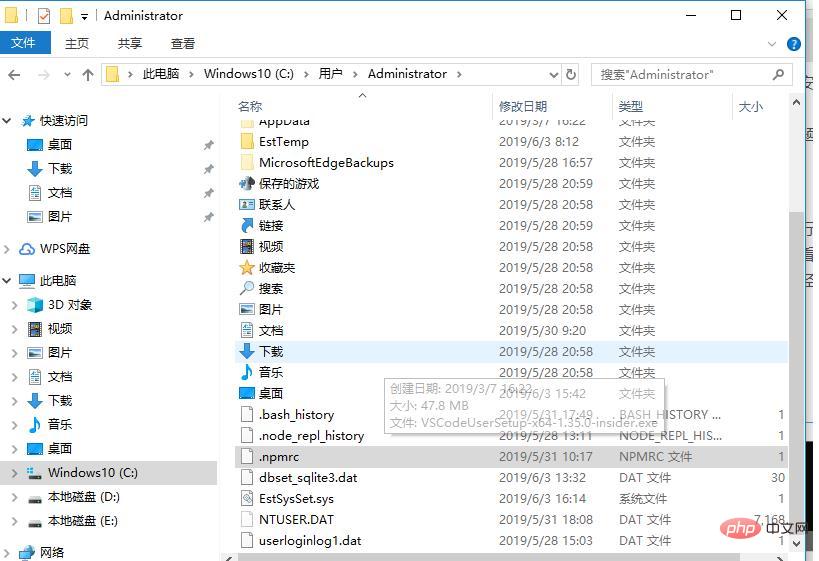
Öffnen Sie sie und ersetzen Sie den Inhalt durch
prefix=${APPDATA}\npm
registry = http://registry.cnpmjs.orgSpeichern und erneut überprüfen. Die npm-Version ist endlich verfügbar. Hinweis: I Ich bin win10 und hoffe, Freunde zu treffen, die das gleiche Problem haben und es so schnell wie möglich lösen können.
Empfohlenes Lernen: „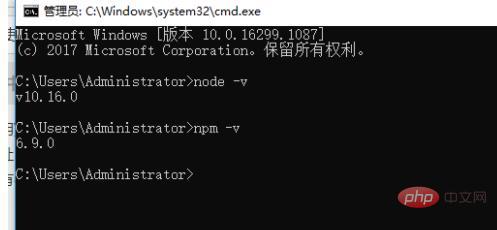 node.js Video-Tutorial
node.js Video-Tutorial
Das obige ist der detaillierte Inhalt vonWas soll ich tun, wenn npm nach der Knoteninstallation nicht verwendet werden kann?. Für weitere Informationen folgen Sie bitte anderen verwandten Artikeln auf der PHP chinesischen Website!

Heiße KI -Werkzeuge

Undresser.AI Undress
KI-gestützte App zum Erstellen realistischer Aktfotos

AI Clothes Remover
Online-KI-Tool zum Entfernen von Kleidung aus Fotos.

Undress AI Tool
Ausziehbilder kostenlos

Clothoff.io
KI-Kleiderentferner

AI Hentai Generator
Erstellen Sie kostenlos Ai Hentai.

Heißer Artikel

Heiße Werkzeuge

Notepad++7.3.1
Einfach zu bedienender und kostenloser Code-Editor

SublimeText3 chinesische Version
Chinesische Version, sehr einfach zu bedienen

Senden Sie Studio 13.0.1
Leistungsstarke integrierte PHP-Entwicklungsumgebung

Dreamweaver CS6
Visuelle Webentwicklungstools

SublimeText3 Mac-Version
Codebearbeitungssoftware auf Gottesniveau (SublimeText3)

Heiße Themen
 1382
1382
 52
52
 Was tun, wenn ein NPM-React-Installationsfehler auftritt?
Dec 27, 2022 am 11:25 AM
Was tun, wenn ein NPM-React-Installationsfehler auftritt?
Dec 27, 2022 am 11:25 AM
Lösung für den npm-react-Installationsfehler: 1. Öffnen Sie die Datei „package.json“ im Projekt und suchen Sie das Abhängigkeitsobjekt. 2. Verschieben Sie „react.json“ nach „devDependencies“. 3. Führen Sie „npm audit“ im Terminal aus. Produktion“, um die Warnung zu beheben.
 So löschen Sie einen Knoten in NVM
Dec 29, 2022 am 10:07 AM
So löschen Sie einen Knoten in NVM
Dec 29, 2022 am 10:07 AM
So löschen Sie einen Knoten mit nvm: 1. Laden Sie „nvm-setup.zip“ herunter und installieren Sie es auf dem Laufwerk C. 2. Konfigurieren Sie Umgebungsvariablen und überprüfen Sie die Versionsnummer mit dem Befehl „nvm -v“. install“-Befehl Knoten installieren; 4. Löschen Sie den installierten Knoten über den Befehl „nvm uninstall“.
 So verwenden Sie Express für den Datei-Upload im Knotenprojekt
Mar 28, 2023 pm 07:28 PM
So verwenden Sie Express für den Datei-Upload im Knotenprojekt
Mar 28, 2023 pm 07:28 PM
Wie gehe ich mit dem Datei-Upload um? Der folgende Artikel stellt Ihnen vor, wie Sie Express zum Hochladen von Dateien im Knotenprojekt verwenden. Ich hoffe, er ist hilfreich für Sie!
 Eine ausführliche Analyse des Prozessmanagement-Tools „pm2' von Node
Apr 03, 2023 pm 06:02 PM
Eine ausführliche Analyse des Prozessmanagement-Tools „pm2' von Node
Apr 03, 2023 pm 06:02 PM
In diesem Artikel stellen wir Ihnen das Prozessmanagement-Tool „pm2“ von Node vor und sprechen darüber, warum PM2 benötigt wird und wie Sie PM2 installieren und verwenden. Ich hoffe, dass es für alle hilfreich ist!
 PI -Knotenunterricht: Was ist ein PI -Knoten? Wie installiere und richte ich einen PI -Knoten ein?
Mar 05, 2025 pm 05:57 PM
PI -Knotenunterricht: Was ist ein PI -Knoten? Wie installiere und richte ich einen PI -Knoten ein?
Mar 05, 2025 pm 05:57 PM
Detaillierte Erläuterungs- und Installationshandbuch für Pinetwork -Knoten In diesem Artikel wird das Pinetwork -Ökosystem im Detail vorgestellt - PI -Knoten, eine Schlüsselrolle im Pinetwork -Ökosystem und vollständige Schritte für die Installation und Konfiguration. Nach dem Start des Pinetwork -Blockchain -Testnetzes sind PI -Knoten zu einem wichtigen Bestandteil vieler Pioniere geworden, die aktiv an den Tests teilnehmen und sich auf die bevorstehende Hauptnetzwerkveröffentlichung vorbereiten. Wenn Sie Pinetwork noch nicht kennen, wenden Sie sich bitte an was Picoin ist? Was ist der Preis für die Auflistung? PI -Nutzung, Bergbau und Sicherheitsanalyse. Was ist Pinetwork? Das Pinetwork -Projekt begann 2019 und besitzt seine exklusive Kryptowährung PI -Münze. Das Projekt zielt darauf ab, eine zu erstellen, an der jeder teilnehmen kann
 Was soll ich tun, wenn der Knoten den Befehl npm nicht verwenden kann?
Feb 08, 2023 am 10:09 AM
Was soll ich tun, wenn der Knoten den Befehl npm nicht verwenden kann?
Feb 08, 2023 am 10:09 AM
Der Grund, warum der Knoten den Befehl npm nicht verwenden kann, liegt darin, dass die Umgebungsvariablen nicht richtig konfiguriert sind. Die Lösung ist: 1. Öffnen Sie „Systemeigenschaften“ 2. Suchen Sie nach „Umgebungsvariablen“ -> „Systemvariablen“ und bearbeiten Sie dann die Umgebung Variablen; 3. Suchen Sie den Speicherort des NodeJS-Ordners. 4. Klicken Sie auf „OK“.
 Lassen Sie uns darüber sprechen, wie Sie mit pkg Node.js-Projekte in ausführbare Dateien packen.
Dec 02, 2022 pm 09:06 PM
Lassen Sie uns darüber sprechen, wie Sie mit pkg Node.js-Projekte in ausführbare Dateien packen.
Dec 02, 2022 pm 09:06 PM
Wie packe ich die ausführbare Datei von nodejs mit pkg? Im folgenden Artikel erfahren Sie, wie Sie mit pkg ein Node-Projekt in eine ausführbare Datei packen. Ich hoffe, dass er Ihnen weiterhilft!
 Was tun, wenn npm node gyp ausfällt?
Dec 29, 2022 pm 02:42 PM
Was tun, wenn npm node gyp ausfällt?
Dec 29, 2022 pm 02:42 PM
npm node gyp schlägt fehl, weil „node-gyp.js“ nicht mit der Version von „Node.js“ übereinstimmt. Die Lösung ist: 1. Löschen Sie den Knotencache über „npm cache clean -f“ 2. Über „npm install -“ g n“ Installieren Sie das n-Modul. 3. Installieren Sie die Version „node v12.21.0“ über den Befehl „n v12.21.0“.



